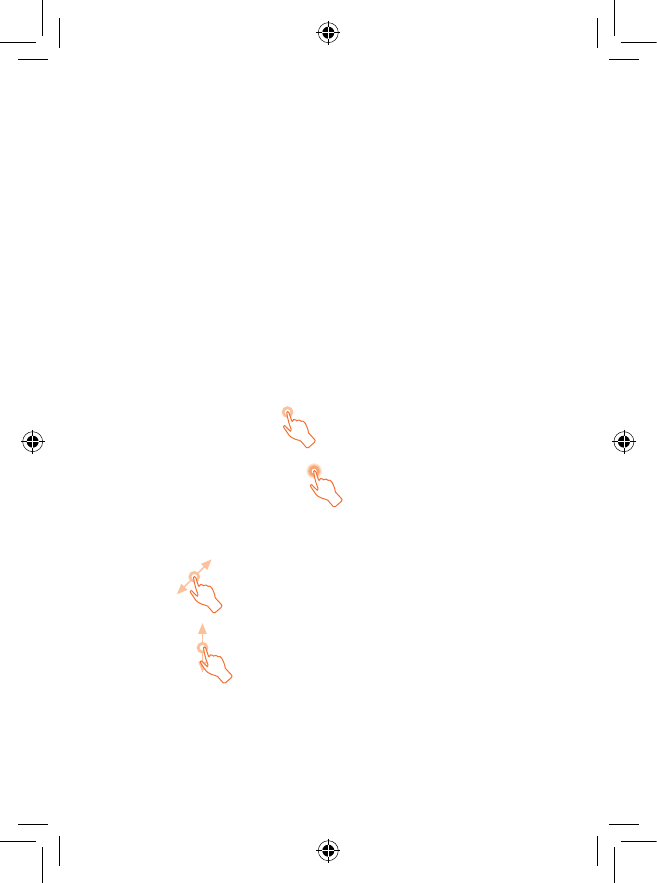L’écran d’accueil vous permet d’accéder en un clin d’œil aux informations les
plus pertinentes, comme l’heure, la météo, votre agenda ainsi que vos prochains
rendez-vous, alarmes, nouveaux messages, appels manqués, nouveaux e-mails, etc.
Cet écran est également entièrement personnalisable et vous permet d’y ajouter
vos applications, dossiers et widgets favoris pour un accès immédiat du bout des
doigts.
Écran d’accueil Android1.3.2
Pour passer à l’écran d’accueil Android :
Appuyez sur l’onglet Application depuis l’écran d’accueil.•
Appuyez sur • Paramètres\Sélection veille
Cochez la case Ecran de veille Android par défaut.•
Appuyez sur la touche • Accueil pour passer à l’écran d’accueil Android.
Utiliser l’écran tactile1.3.3
Appuyer sur (sélectionner)
Pour accéder à une application, sélectionnez-la.
Appuyer de manière prolongée
Pour accéder aux options proposées pour un élément, appuyez de manière
prolongée. Par exemple, sélectionnez un contact dans Contacts, puis maintenez le
doigt sur ce contact ; une liste d’options s’affiche alors à l’écran.
Faire glisser
Placez le doigt sur l’écran afin de faire glisser un objet ailleurs.
Faire dérouler
Faites glisser le doigt sur l’écran afin de faire défiler verticalement les applications,
les images, les pages Web, etc. Vous pouvez également faire glisser l’écran
horizontalement.